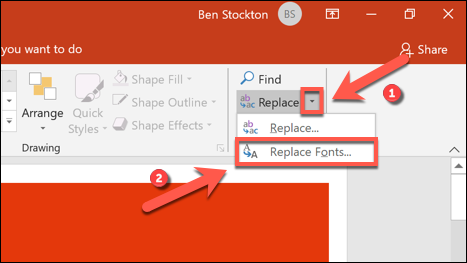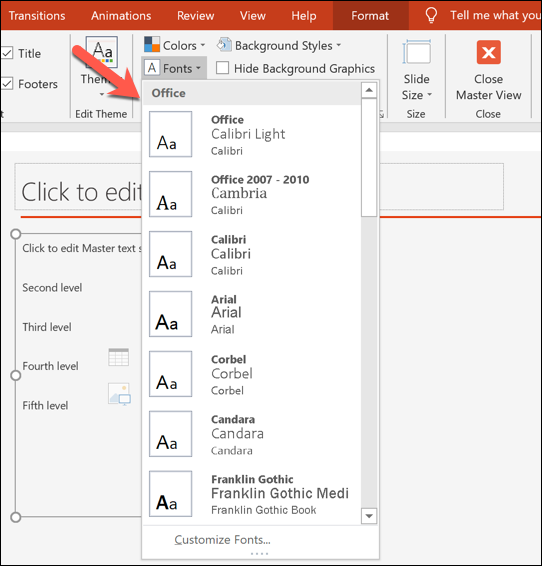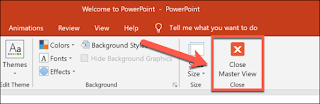يمكن أن يستغرق تحرير عرض تقديمي لـ Microsoft PowerPoint وقتًا طويلاً ، خاصة إذا كنت تتعامل مع شرائح متعددة. إذا كنت ترغب في تغيير الخطوط عبر العرض التقديمي ، فستحتاج إلى استخدام أداة "استبدال الخطوط" أو تغيير قالب الشريحة الرئيسية. إليك الطريقة.
تعمل هذه الإرشادات مع معظم إصدارات Office الحديثة على Windows. سيحتاج مستخدمو Mac إلى تغيير الشريحة الرئيسية لتغيير الخطوط عبر العرض التقديمي بدلاً من ذلك ، ولكن هذا لن يقدم نفس نهج التغيير الشامل مثل أداة "استبدال الخطوط".
استخدم أداة استبدال الخطوط
أسهل طريقة لاستبدال الخطوط في عرضك التقديمي هي استخدام أداة "استبدال الخطوط". سيؤدي هذا إلى البحث عن جميع أمثلة الخط المستخدم في عرضك التقديمي واستبدالها.
للبدء ، افتح عرض PowerPoint التقديمي. من علامة التبويب "الصفحة الرئيسية" على شريط الشريط ، انقر فوق السهم بجوار الزر "استبدال". في القائمة المنسدلة ، حدد خيار "استبدال الخطوط".
في نافذة "استبدال الخطوط" ، حدد الخط الذي ترغب في البحث عنه واستبداله من القائمة المنسدلة "استبدال".
اختر الخط الذي ترغب في استخدامه بدلاً من ذلك من القائمة المنسدلة "بـ" ثم انقر فوق "استبدال" للتأكيد.
ستبحث أداة "استبدال الخطوط" تلقائيًا في عرضك التقديمي وتستبدل الخطوط باستخدام الإعدادات التي حددتها. انقر فوق الزر "إغلاق" عند الانتهاء.
يمكنك تكرار هذه الخطوات لاستبدال الخطوط الأخرى ، أو استخدام طريقة العرض "الشريحة الرئيسية" لاستبدال الخطوط المستخدمة بواسطة قالب العرض التقديمي بدلاً من ذلك.
استخدم الشريحة الرئيسية
بينما توفر أداة "استبدال الخطوط" أسرع طريقة لاستبدال الخطوط في عرضك التقديمي ، يمكنك أيضًا تعديل قالب Slide Master لتخصيص الخطوط. سيضمن هذا أن أي شرائح إضافية تقوم بإنشائها تستخدم الخط الجديد أيضًا.
سينطبق هذا فقط على النص في المربعات التي تتطابق مع إحدى شرائح قالب الشريحة الرئيسية. لن يتم تعديل أي نص إضافي (في مربعات النص المخصصة) ، لذا ستحتاج إلى استخدام أداة "استبدال الخطوط" بدلاً من ذلك.
للبدء ، افتح عرض Microsoft PowerPoint التقديمي وحدد عرض> الشريحة الرئيسية.
في عرض "الشريحة الرئيسية" ، انقر فوق أحد قوالب الشرائح لعرضها.
لتحرير الخطوط التي يستخدمها نموذجك ، حدد الزر "الخطوط" ، المدرج ضمن علامة التبويب "الشريحة الرئيسية" على شريط الشريط.
اختر الخط الجديد الذي ترغب في استخدامه من القائمة المنسدلة "الخطوط".
سيؤدي هذا إلى تحديث الخط المستخدم عبر قالب PowerPoint Slide Master. انقر فوق الزر "إغلاق العرض الرئيسي" لتطبيق التغييرات.
سيؤدي هذا إلى تحديث الخط في أي مربعات نص تطابق قوالب الشرائح الخاصة بك. ستبقى أي خطوط أخرى (مثل تلك الموجودة في مربعات النص المخصصة) بدون تغيير ، لذلك قد تحتاج إلى تكرار الخطوات أو استخدام أداة "استبدال الخطوط" بدلاً من ذلك.